Cam комплексная и многофункциональная программа для мониторинга состояния систем компьютера
Обновлено: 08.07.2024
CAM служит для мониторинга производительности компьютера, слежения за состоянием его основных компонентов: процессора, памяти, дисковых накопителей, сетевых адаптеров, управления совместимыми гаджетами: кулерами, светодиодной подсветкой и другими. С её помощью можно получить довольно подробную информацию о моделях используемых комплектующих, проследить за температурой и частотами их работы, напряжении питания т количестве оборотов. О критическом изменении некоторых показателей программа может известить пользователя при помощи уведомлений.
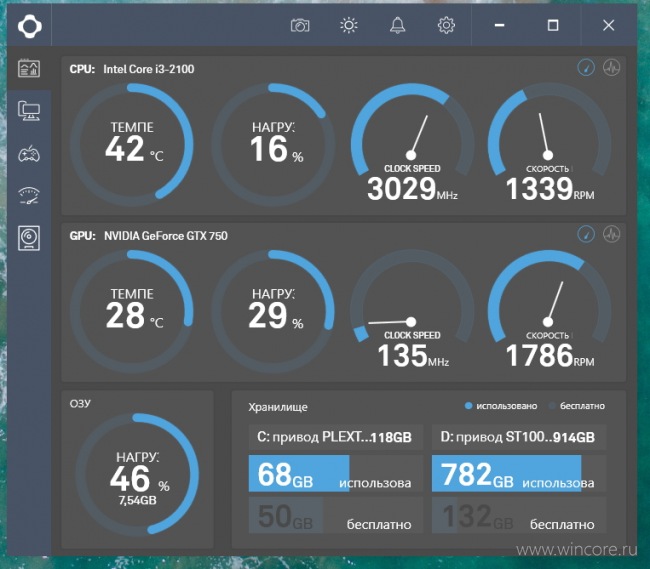
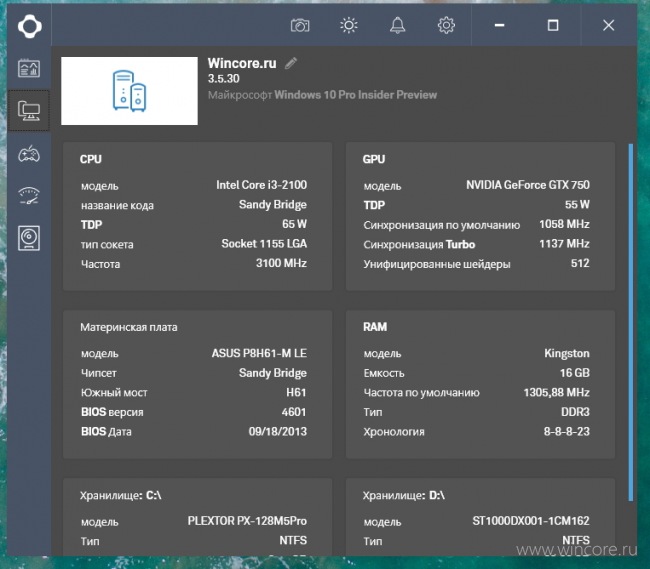
Геймерам программа предлагает возможность слежения за частотой кадров в секунду в играх с ведением статистики и наглядных графиков. Кроме того прямо в играх может демонстрировать оверлей с информацией о нагрузке на процессор, память или графический ускоритель. Самым отважным пользователям CAM доступна функция разгона видеокарт.
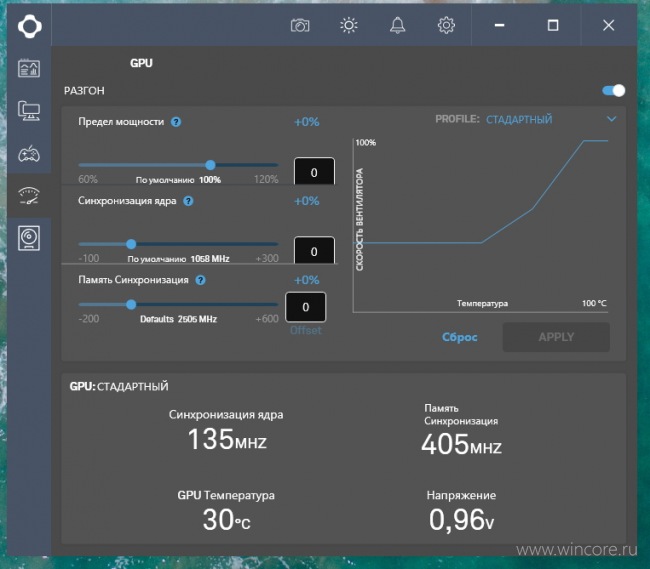
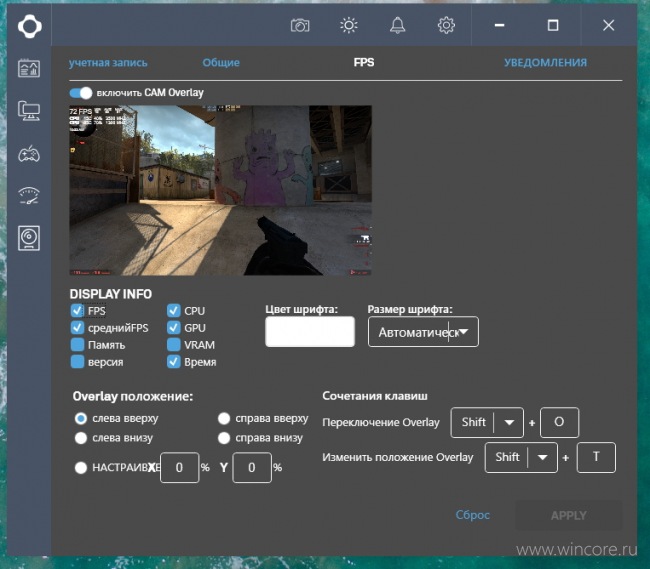
Интерфейс программы прост в освоении, почти полностью переведен на русский язык, правда местами не очень удачно. Поддерживается использование светлой и тёмной тем оформления, предусмотрен полноэкранный и компактный режимы работы. Быстро поделиться полученной с помощью CAM информацией поможет функция создания скриншота её окна с автоматической загрузкой изображения в сеть и генерацией ссылки.
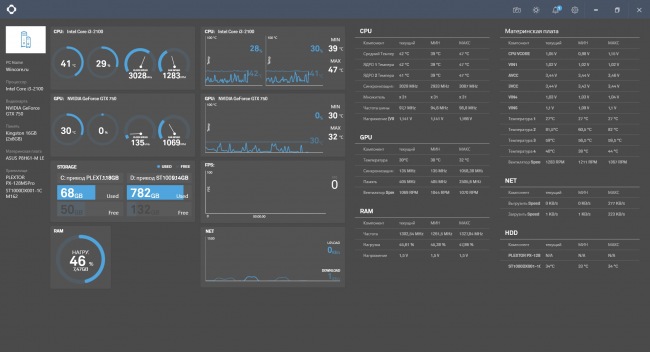
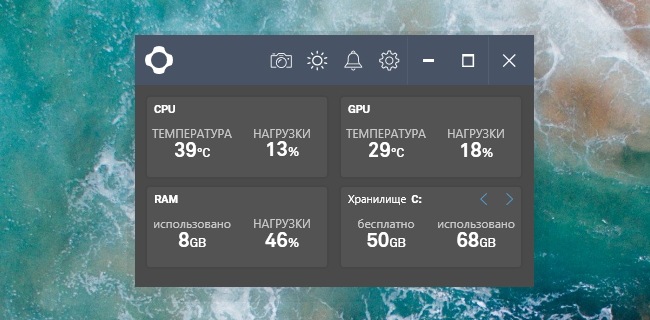
Распространяется программа бесплатно, рекламы или дополнительных покупок в ходе первичного знакомства с ней мы не нашли. Разработчики CAM предлагают её пользователям ещё и мобильные приложения для Android и iOS , позволяющие следить за компьютером удалённо.
Для получения подробных сведений об операционной системе и аппаратных компонентах компьютера обычно предлагают использовать программу AIDA64 как наиболее продвинутый инструмент мониторинга, но AIDA64 платная, к тому же далеко не всегда пользователю нужен такой внушительный объём информации, который предоставляет это профессиональное приложение. Чаще всего пользователи удовлетворяются базовыми сведениями о ключевых компонентах.
Например, процессоре и оперативной памяти. В таком случае вполне можно ограничиться бесплатной программой CAM. Это небольшое, с приятным графическим интерфейсом приложение служит для отслеживания изменений в работе основных компонентов компьютера. Программа позволяет наблюдать за процессором, оперативной памятью, сетевыми адаптерами, жёсткими дисками, кулерами и некоторыми другими устройствами.

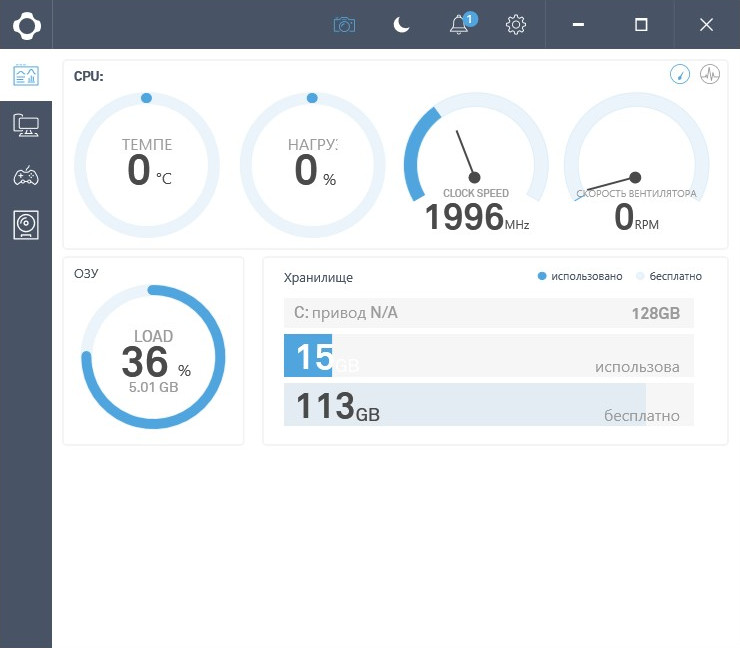
Также она предоставляет довольно-таки подробную информацию о "железе" и операционной системе. CAM умеет отслеживать температурные изменения датчиков, скорость вращения кулеров, напряжение в ключевых точках, а при достижении показателями критического уровня уведомлять об этом пользователя. Судя по доступности оверлея в играх и функции разгона видеокарты, полезна программа будет, прежде всего, геймерам. Об этом также свидетельствует функция отслеживания FPS в играх с возможностью ведения подробной и наглядной статистики с использованием графиков.
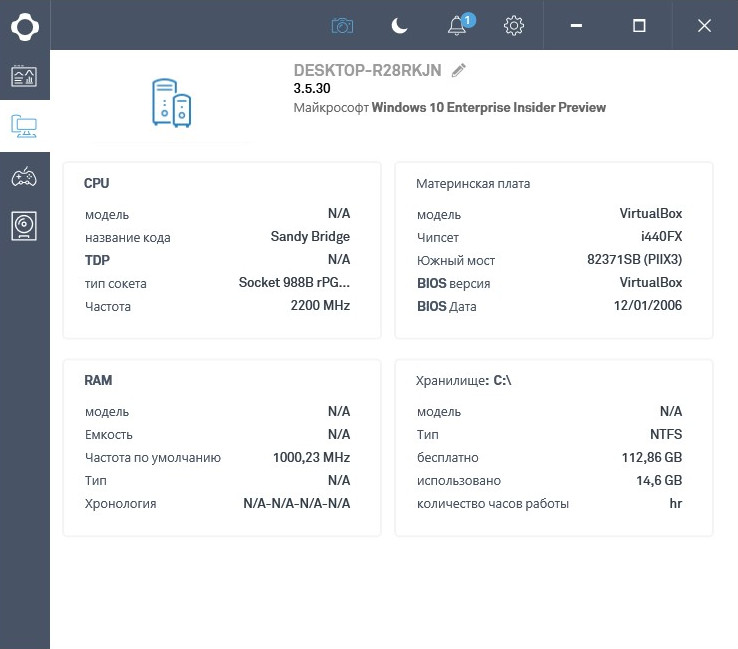
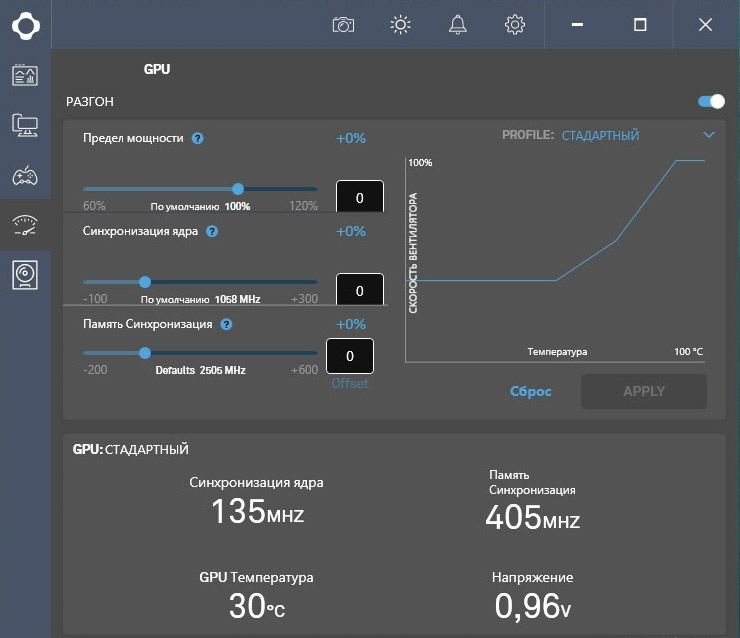
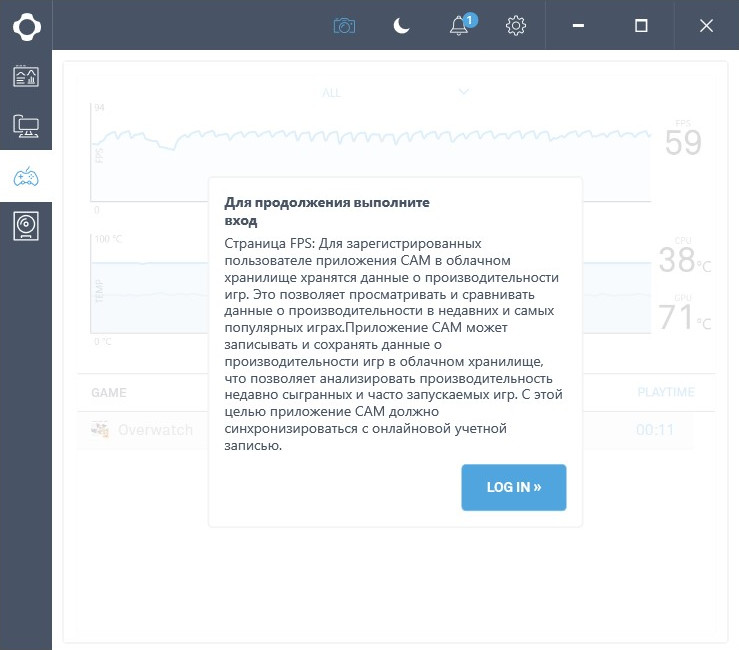
Дополнительные возможности приложения включают смену тем оформления (есть тёмная и светлая) , создание скриншотов рабочего окна с возможностью отправки последних в сеть, переключение в полноэкранный и компактный режимы работы. Распространяется CAM на бесплатной основе, но для полноценного доступа ко всем функциям требуется регистрация на сайте разработчика, так как часть данных программа хранит в облаке.
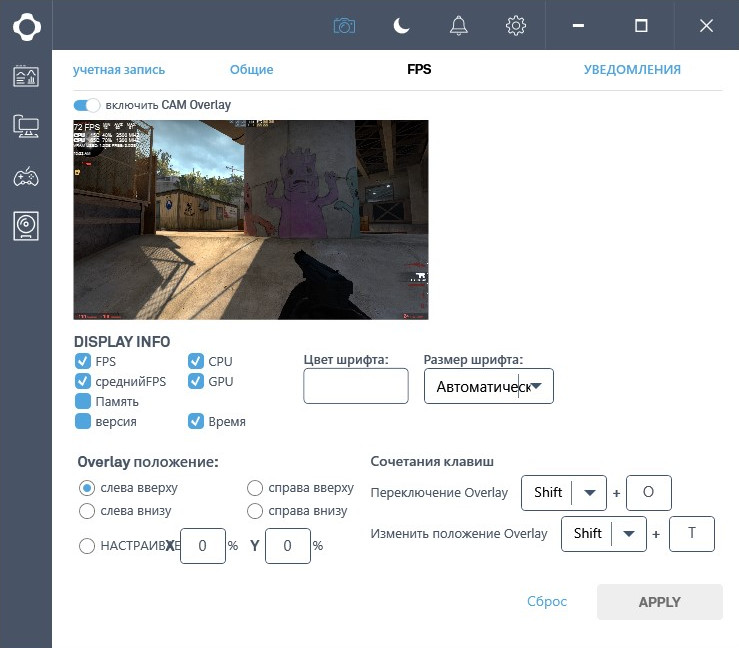
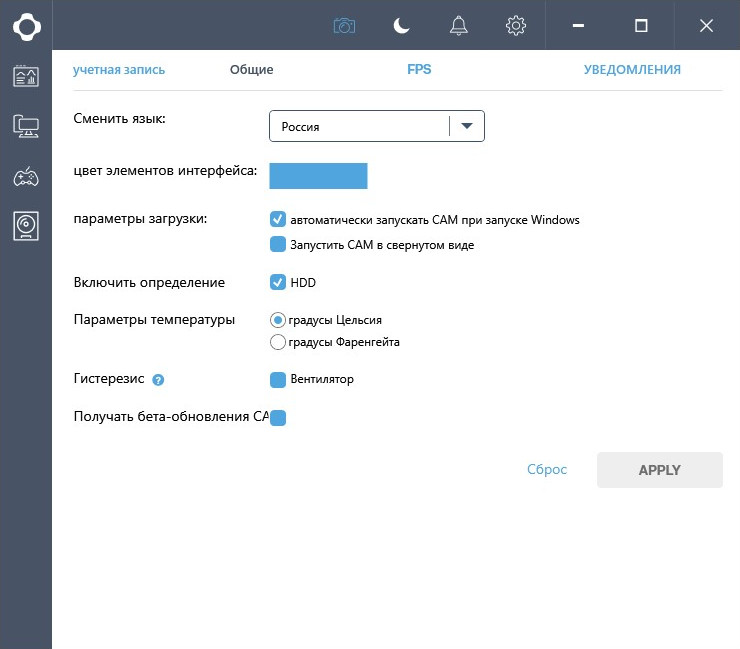
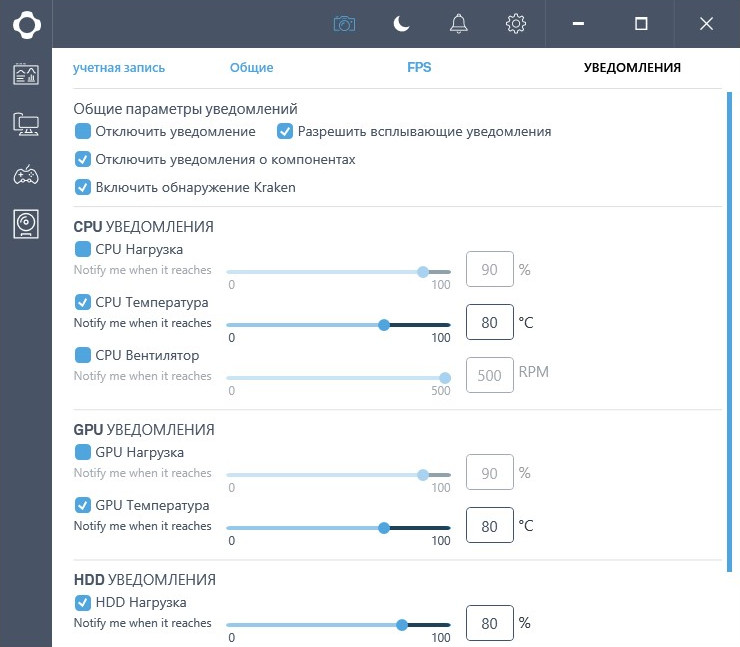
Загрузить актуальную версию инструмента можно с официального ресурса:
Совместимо приложение со всеми популярными версиями Windows, интерфейс переведён на русский язык, правда, местами перевод не совсем корректен, что, впрочем, не портит общей положительной картины.
Панель мониторинга
Это основное окно, на котором можно получить информацию о температуре процессора и видеокарте, загруженности накопителей, нагрузке на систему.

Также есть еще два окна панели мониторинга. Там можно найти еще больше информации касательно вашей системы: статистику температур, частот и нагрузки.

Сборка
Всю информацию о комплектующих компьютера можно найти в этом окне. Данные рассортированы по отдельным разделам, где собраны все данные. Есть один косяк с русским переводом. В информации о приводах написано «Бесплатно», хотя должно быть «свободно».

FPS OVERLAY
Здесь можно настроить мониторинг в игре. Можно отображать данные о загрузке CPU (процессора), GPU (видеокарты), памяти и количество FPS (кадров в секунду). Просто поставьте или уберите галочку с необходимого параметра, чтобы он отображался на экране или отсутствовал. Также можно настроить горячие клавиши переключения, шрифт и его размер.

После настройки можете запустить игру и начать ее проходить. Желательно попадать в разные условия, чтобы заставить систему работать при разных условиях, а потом оценить среднее количество кадров в секунду, так как при разных ситуациях FPS может изменять значение в два, а то и в три раза.

Уведомления
Еще одна особенность CAM – показ уведомлений. Если нагрузка на ваш процессор или видеокарту становится критичной, выскакивает предупреждение. Уведомления работают и с температурами. Отличный вариант застраховаться от перегрева, поскольку система защиты компьютера не всегда срабатывает. Все параметры уведомлений можно настроить в соответствующем окне.

Достоинства
- Программа абсолютно бесплатна;
- Присутствует русский язык;
- Полный мониторинг системы и уведомления о ее состоянии.
Недостатки
При тестировании CAM недостатков не обнаружено.
CAM – отличная программа, которая помогает следить за состоянием системы и получать исчерпывающие сведения о ее производительности. Она одна сможет заменить сразу несколько других подобных продуктов, так как здесь присутствует все необходимое для мониторинга ПК.
NZXT CAM — инструмент для мониторинга основных компонентов системы, а также настройки некоторых устройств. Выпускается под маркой NZXT — известного разработчика корпусов и систем охлаждения. В первую очередь, можно посоветовать скачать NZXT CAM геймерам, которым адресована и сама программа и большинство аппаратных устройств разработчика. Разработчики так и называют свою программу: "лучшее приложение для мониторинга игрового компьютера".
Средства мониторинга NZXT CAM отображают текущую нагрузку на систему — процессор, память, видео, накопитель, сеть и процессы операционной системы. Современно оформленный интерфейс наглядно демонстрирует ключевые показатели (например, температура, частота, скорость вращения вентилятора и текущая загрузка), а дополнительные меню предоставляют более развернутую информацию и статистику.



Полезной функцией NZXT CAM является возможность отображения панели с выбранными параметрами системы поверх окон. Оверлей работает с играми и полезен для отслеживания нагрузки прямо во время игрового процесса. Кроме возможности отображения тех же датчиков, что и основной интерфейс программы, поддерживается отображение текущего FPS (количества кадров в секунду), что вообще замечательно и полезно. Также в программе предусмотрен мини-режим — схожая функция, но рассчитанная на отображение информации не в игре, а на рабочем столе. Оба панели могут быть настроены — можно изменить отображаемые датчики и оформление.
NZXT CAM позволяет осуществлять настройку некоторых устройств: управление подсветкой совместимых устройства, изменение некоторых параметров видеокарты (разгон), управление охлаждением и питанием. Для этого устройства должны быть совместимы с программой.
В CAM есть система профилей (набор настроек), которые могут быть активированы как вручную, так и привязаны к определенным процессам. Например, профиль может быть привязан к игре и иметь особенные настройки, актуальные только для нее. Например, можно повысить скорость вращения вентиляторов при запуске игры или снизить интенсивность подсветки устройств в ночные часы.
Читайте также:

